Word20102013[1]语文作文表格的制作
word中怎么制作作文格子纸
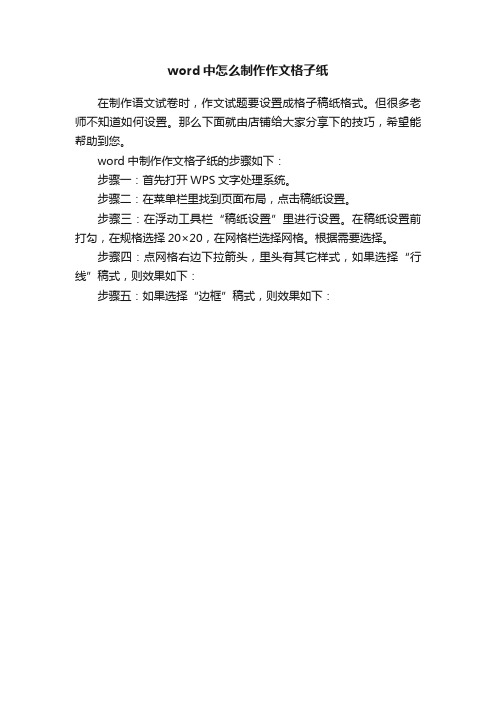
word中怎么制作作文格子纸
在制作语文试卷时,作文试题要设置成格子稿纸格式。
但很多老师不知道如何设置。
那么下面就由店铺给大家分享下的技巧,希望能帮助到您。
word中制作作文格子纸的步骤如下:
步骤一:首先打开WPS文字处理系统。
步骤二:在菜单栏里找到页面布局,点击稿纸设置。
步骤三:在浮动工具栏“稿纸设置”里进行设置。
在稿纸设置前打勾,在规格选择20×20,在网格栏选择网格。
根据需要选择。
步骤四:点网格右边下拉箭头,里头有其它样式,如果选择“行线”稿式,则效果如下:
步骤五:如果选择“边框”稿式,则效果如下:。
如何在word中制作表格

如何在word中制作表格很多时候,有些内容用表格表达会比文字表达更容易、更清晰。
如何用word来制作表格呢?那么下面就由店铺给大家分享下在word 中制作表格的技巧,希望能帮助到您,有需要的朋友可以来看看哦。
在word中制作表格的步骤如下:步骤一:打开文档,或将鼠标箭头指向文档中需要插入表格的地方。
然后在菜单栏中选择“表格”,会出现一个下拉菜单,我们可以在其中选择我们所需要操作的菜单。
步骤二:一般情况下,我们会选择“插入”,在子菜单栏中再选择“表格”,点击确认。
也可以选择“绘制表格”,不过会非常麻烦,一般用于往已经插入的表格中增添或删减某个表格。
步骤三:弹出的窗口,主要分为“表格尺寸”和“自动调整操作”两部分。
我们可以通过“表格尺寸”来设置表格的行数和列数,比如要制作6*5规格的表格,我们需要把列数设为“5”,行数设为“6”。
然后在“自动调整操作”来设置每一行和每一列的大致宽度。
设置完后,点击确认。
步骤四:一般插入后,表格的大小会不大合适,这时需要我们进行调整。
我们可以通过直接拖动行或列的边框来进行调节,或者也可以通过拖动标尺来进行调节。
不过这样需要我们一行一行的来进行调节,不仅效率低,而且很容易大小不一。
步骤五:我们拖动其中一行,让整个表格的宽度达到我们理想的大小。
选择整个表格。
然后,点击菜单栏中的“表格”→“自动调整”→“平均分布各行”,单击,即可以把表格调整成相等的行宽了。
列的调整也一样,选择“平均分布各列”就行。
步骤六:如果要增加行(列)数或减少行(列)数时,选择增加或删除的行(列)在菜单栏“表格”中选择“插入”或“删除”即可。
步骤七:最后往表格中添加文字,表格制作完成了。
Word 2010 文档表格的制作

(6)在 Word 2010 中有一个“快速表格”功能,在这里可以找到许多已经设计好的 表格样式,只需要挑选所需要的表格样式,就可以轻松插入一张表格。
表格绘制完成后,功能区会出现“表格工具”面板,它包含“设计”和“布局”两个 选项卡,计 算 机 应 用 基 础 项 目 化 教 程146其中提供了制作、编辑和格式化表格的常 用按钮,使制表工作变得更加方便,如图 3-68 和图 3-69 所示。
1. 选定表格、行、列、单元格 (1)选择整个表格。单击表格左上角的全选按钮即可。 (2)选择一个单元格。鼠标指针指向单元格内左下角处,光标呈右上角方向黑色实心箭 头,单击即可。 (3)选择行。鼠标指针指向该行左端边沿处(选定区)并单击。 (4)选择列。鼠标指针指向该列顶端边沿处,光标呈向下黑色实心箭头并单击。 (5)选择多个单元格。把鼠标指针从表格TS
3Word 2010 文档表格的制作
CONTENTS
1.1 编辑表格
在 Word 2010 中插入表格后,可以在需要输入内容的单元格中单击,使其处于编辑状态, 然后即可输入内容。在输入内容时,按 Tab 键使光标移动到下一个单元格,按 Shift+Tab 组合 键使光标移动到前一个单元格。表格的编辑主要包括对表格、行、列、单元格的删除、复制、插 入操作,以及合并、拆分单元格。
方法 2 :打开 Word 2010 文档,单击需要拆分的单元格, 切换至“布局”选项卡,再单击“拆分单元格”按钮,打开“拆 分单元格”对话框,分别设置需要拆分成的“列数”和“行数” ,单击“确定”按钮完成拆分
CONTENTS
1.2 格式化表格
怎样在word上做出作文制作并设置双行表格
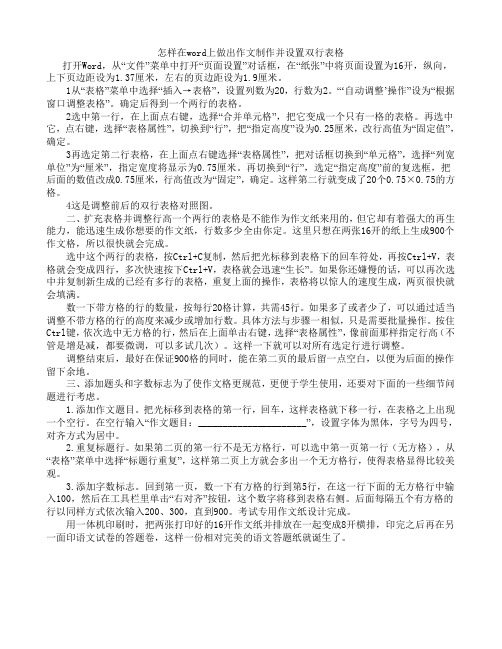
怎样在word上做出作文制作并设置双行表格打开Word,从“文件”菜单中打开“页面设置”对话框,在“纸张”中将页面设置为16开,纵向,上下页边距设为1.37厘米,左右的页边距设为1.9厘米。
1从“表格”菜单中选择“插入→表格”,设置列数为20,行数为2。
“…自动调整‟操作”设为“根据窗口调整表格”。
确定后得到一个两行的表格。
2选中第一行,在上面点右键,选择“合并单元格”,把它变成一个只有一格的表格。
再选中它,点右键,选择“表格属性”,切换到“行”,把“指定高度”设为0.25厘米,改行高值为“固定值”,确定。
3再选定第二行表格,在上面点右键选择“表格属性”,把对话框切换到“单元格”,选择“列宽单位”为“厘米”,指定宽度将显示为0.75厘米。
再切换到“行”,选定“指定高度”前的复选框,把后面的数值改成0.75厘米,行高值改为“固定”,确定。
这样第二行就变成了20个0.75×0.75的方格。
4这是调整前后的双行表格对照图。
二、扩充表格并调整行高一个两行的表格是不能作为作文纸来用的,但它却有着强大的再生能力,能迅速生成你想要的作文纸,行数多少全由你定。
这里只想在两张16开的纸上生成900个作文格,所以很快就会完成。
选中这个两行的表格,按Ctrl+C复制,然后把光标移到表格下的回车符处,再按Ctrl+V,表格就会变成四行,多次快速按下Ctrl+V,表格就会迅速“生长”。
如果你还嫌慢的话,可以再次选中并复制新生成的已经有多行的表格,重复上面的操作,表格将以惊人的速度生成,两页很快就会填满。
数一下带方格的行的数量,按每行20格计算,共需45行。
如果多了或者少了,可以通过适当调整不带方格的行的高度来减少或增加行数。
具体方法与步骤一相似,只是需要批量操作。
按住Ctrl键,依次选中无方格的行,然后在上面单击右键,选择“表格属性”,像前面那样指定行高(不管是增是减,都要微调,可以多试几次)。
这样一下就可以对所有选定行进行调整。
用word做方格作文纸的步骤

用word做方格作文纸的步骤英文回答:To create a grid paper using Microsoft Word, follow these steps:1. Open Microsoft Word on your computer.2. Click on the "Insert" tab at the top of the screen.3. In the "Tables" section, click on the "Table" button.4. A drop-down menu will appear. Select the option "Insert Table."5. A dialog box will appear, allowing you to define the number of rows and columns for your grid paper. Enter the desired values and click "OK."6. The table will be inserted into your document,creating a grid-like structure.7. Adjust the size of the table by clicking and dragging the edges or corners of the table.8. To add text or content within each cell, simply click on the desired cell and start typing.9. Customize the appearance of the grid paper by changing the font, color, or size of the text.10. Save your document by clicking on the "File" tab and selecting "Save."中文回答:使用Microsoft Word创建方格作文纸的步骤如下:1. 打开电脑上的Microsoft Word软件。
语文考试中作文格子的制作
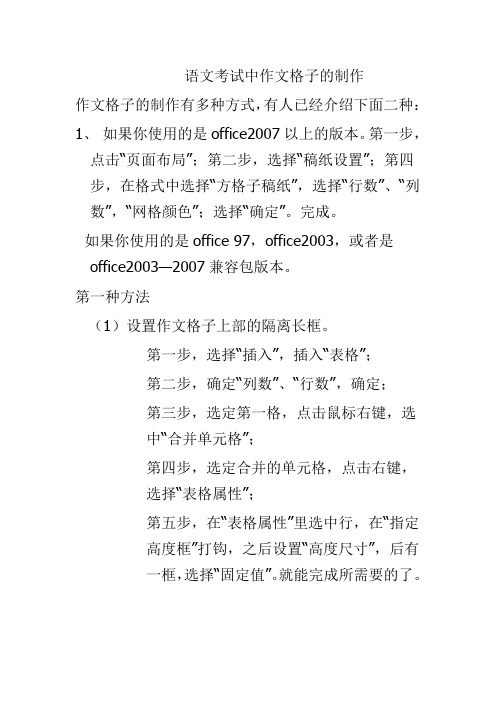
语文考试中作文格子的制作
作文格子的制作有多种方式,有人已经介绍下面二种:1、如果你使用的是office2007以上的版本。
第一步,点击“页面布局”;第二步,选择“稿纸设置”;第四步,在格式中选择“方格子稿纸”,选择“行数”、“列数”,“网格颜色”;选择“确定”。
完成。
如果你使用的是office 97,office2003,或者是office2003—2007兼容包版本。
第一种方法
(1)设置作文格子上部的隔离长框。
第一步,选择“插入”,插入“表格”;
第二步,确定“列数”、“行数”,确定;
第三步,选定第一格,点击鼠标右键,选
中“合并单元格”;
第四步,选定合并的单元格,点击右键,
选择“表格属性”;
第五步,在“表格属性”里选中行,在“指定
高度框”打钩,之后设置“高度尺寸”,后有
一框,选择“固定值”。
就能完成所需要的了。
(2)作文格子写字的格子制作,就无需第三步合并单元格的操作。
第二种方法
(1)设置作文格子上部的隔离长框
第一步,点击插入,设定行数、列数;
第二步,合并单元格;
第三步,把鼠标放在要移动的线上,直到出现=符号(不放手);一只手按住CTRL键(有的电脑,由于操作系统的区别,也许按不同的键),移动鼠标至适当位置。
(2)作文格子写字的格子制作,就无需合并单元格的操作。
注意:(1)一般的,作文格子上部的隔离长框,高度设置为0.23—0.3cm,作文格子写字的格子,高度设置为0.78cm左右。
A4纸如果默认的话,每行设置写字格20个为宜。
(2)设置“高度尺寸”时,后还有一框,点击选择“固定值”。
Word 2010中表格的操作

1.2 表格编辑和修饰
2)删除行或列 (1)选定要删除的行或列。 (2)在图3-30中的“行和列”组中的“删除”下拉列表中选择相应的 选项可以删除行或列。 用户也可以在“删除”下拉列表中选择“删除单元格”“删除表格”选 项,实现相应操作。 3.“表格工具”上下文选项卡的使用 在创建较为复杂的表格时,通常使用“表格工具”上下文选项卡。“表 格工具”上下文选项卡几乎涵盖了所有的表格操作,包括表格的绘制、擦 除,设置线型、颜色和样式,合并和拆分单元格及简单的表格计算等操
1.1 表格的创建
创建表格时将使用当前尺寸。设置完毕单击“确定”按钮即可,如图3 -27所示。
1.1 表格的创建
(3)对于不规则的表格,可以使用“绘制表格”工具来完成。选择 “绘制表格”命令,此时鼠标指针会变成笔状,用户可以按住鼠标左键并 拖动来绘制任意形式的表格。
(4)按规律分割的文本可以转换成表格,文本的分隔符可以是空格、 制表符、逗号或其他符号等,但是分隔符不能是中文或全角状态的符号。 要将文本转换为表格,应先选定文本,再选择“文本转换成表格”命令即 可。
1.2 表格编辑和修饰
(2)通过鼠标选定。将鼠标指针移动到某行的左侧,单击即可选定行。 将鼠标指针移动到某列正上方,当鼠标指针变为形状时,单击即可选定该 列。
4)选定单元格区域 选定单元格区域可用以下两种方法: (1)用鼠标拖动。将鼠标指针指向要选定的单元格区域的第一个单元 格,按住鼠标左键并拖动,直到区域的最后一个单元格,释放鼠标即可。 (2)Shift键和鼠标组合。将插入点定位到第一个单元格区域,按住 Shift键的同时,单击区域的最后一个单元格即可选定单元格区域。 另外,还可以通过功能分组选定相应的行、列、单元格或表格。将插
1.2 表格编辑和修饰
word2010表格的制作
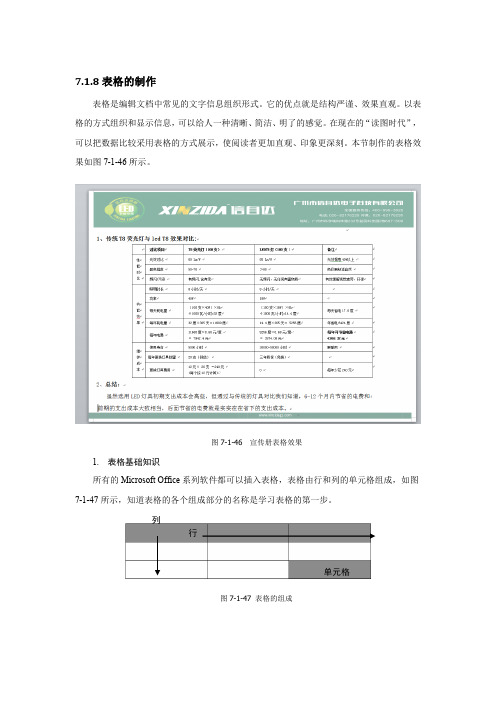
7.1.8表格的制作表格是编辑文档中常见的文字信息组织形式。
它的优点就是结构严谨、效果直观。
以表格的方式组织和显示信息,可以给人一种清晰、简洁、明了的感觉。
在现在的“读图时代”,可以把数据比较采用表格的方式展示,使阅读者更加直观、印象更深刻。
本节制作的表格效果如图7-1-46所示。
图7-1-46 宣传册表格效果1.表格基础知识所有的Microsoft Office系列软件都可以插入表格,表格由行和列的单元格组成,如图7-1-47所示,知道表格的各个组成部分的名称是学习表格的第一步。
列行单元格图7-1-47 表格的组成通过拖动表格移动控制点可以移动表格,直接拖放表格缩放控制点可以改变表格的大小,如图7-1-48所示。
图7-1-48 表格的移动和缩放控制2.建立表格(1)自动创建简单表格将光标移至文档中要插入表格的位置,选择“插入”→“表格”→“表格”命令,出现如图7-1-49所示的“插入表格”菜单。
鼠标在表格框内向右下方向拖动,选定所需的行数和列数。
松开鼠标,表格自动插到当前的光标处。
图7-1-49 “插入表格”菜单(2)用“插入”→“表格”→“插入表格”功能创建表格移动控制点缩放控制点将光标移至要插入表格的位置。
选择“插入”→“表格”→“表格”下拉菜单中的“插入表格”命令,打开“插入表格”对话框。
在“行数”和“列数”框中分别输入所需表格的行数和列数。
“自动调整”操作中默认为单选项“固定列宽”。
单击“确定”按钮,即可在插入点处插入一张表格。
本例的“插入表格”对话框设置如图7-1-50所示。
图7-1-50 “插入表格”对话框3.输入表格的内容建立好表格的框架后,就可以在表格中输入文字或插入图片。
表格中文字的输入和图片的插入跟前面介绍的相关操作相同。
有时还需要在表格外输入表标题,在位于左上角的单元格中按Enter键,此时表格头就会空出一行,在这空白行中即可输入表标题。
本案例在此空白行输入表标题:“1、传统T8荧光灯与led T8效果对比:”。
word文档怎么制作表格
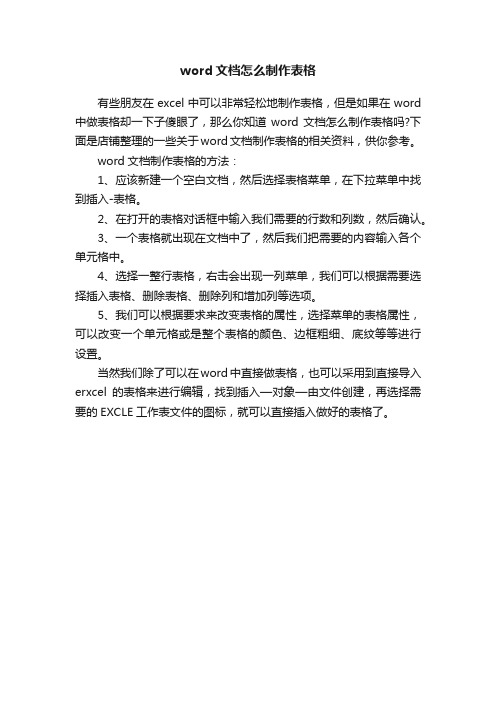
word文档怎么制作表格
有些朋友在excel中可以非常轻松地制作表格,但是如果在word 中做表格却一下子傻眼了,那么你知道word文档怎么制作表格吗?下面是店铺整理的一些关于word文档制作表格的相关资料,供你参考。
word文档制作表格的方法:
1、应该新建一个空白文档,然后选择表格菜单,在下拉菜单中找到插入-表格。
2、在打开的表格对话框中输入我们需要的行数和列数,然后确认。
3、一个表格就出现在文档中了,然后我们把需要的内容输入各个单元格中。
4、选择一整行表格,右击会出现一列菜单,我们可以根据需要选择插入表格、删除表格、删除列和增加列等选项。
5、我们可以根据要求来改变表格的属性,选择菜单的表格属性,可以改变一个单元格或是整个表格的颜色、边框粗细、底纹等等进行设置。
当然我们除了可以在word中直接做表格,也可以采用到直接导入erxcel的表格来进行编辑,找到插入—对象—由文件创建,再选择需要的EXCLE工作表文件的图标,就可以直接插入做好的表格了。
word做表格教程
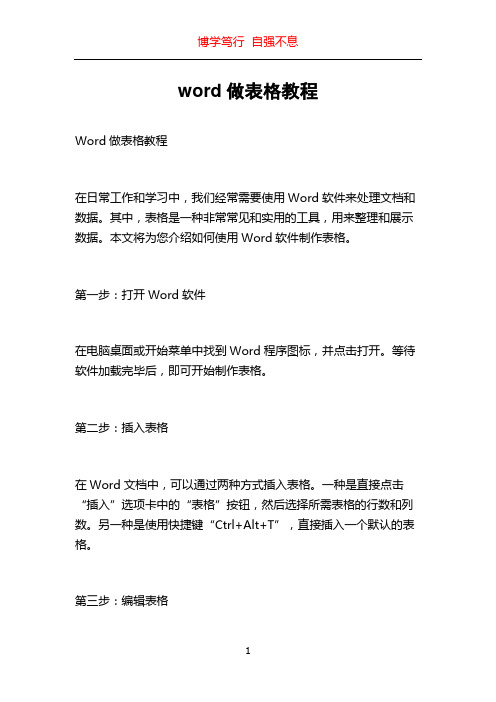
word做表格教程Word做表格教程在日常工作和学习中,我们经常需要使用Word软件来处理文档和数据。
其中,表格是一种非常常见和实用的工具,用来整理和展示数据。
本文将为您介绍如何使用Word软件制作表格。
第一步:打开Word软件在电脑桌面或开始菜单中找到Word程序图标,并点击打开。
等待软件加载完毕后,即可开始制作表格。
第二步:插入表格在Word文档中,可以通过两种方式插入表格。
一种是直接点击“插入”选项卡中的“表格”按钮,然后选择所需表格的行数和列数。
另一种是使用快捷键“Ctrl+Alt+T”,直接插入一个默认的表格。
第三步:编辑表格一旦插入了表格,就可以开始编辑表格了。
在表格中的每个单元格中,可以输入文本、数字等内容,就像在word文档中输入文字一样。
可以通过点击单元格,然后输入所需内容。
还可以使用键盘上的“Tab”键在不同的单元格之间切换。
如果需要对表格进行格式化,可以通过选中表格,然后在“表格工具”选项卡中选择所需的格式设置,例如合并单元格、调整列宽、设置表格样式等。
第四步:调整表格大小和布局如果需要调整表格的大小或布局,可以通过点击表格中的边框,然后拖动调整表格的大小。
还可以通过选择“布局”选项卡中的列、行、单元格等功能,对表格进行更详细的布局调整。
此外,Word还支持自动调整表格大小和布局,以适应页面的大小。
可以通过选中表格,然后点击“布局”选项卡中的“自动调整”按钮,选择所需的自动调整方式,例如根据内容调整表格大小、根据窗口调整表格大小等。
第五步:添加表格样式和边框通过选择“表格工具”选项卡中的“设计”选项,可以为表格添加各种样式和边框。
可以选择不同的表格样式,使表格更加美观和易于阅读。
还可以选择不同的边框样式和线条粗细,对表格进行进一步的装饰和修饰。
同样,在这个选项卡中,还可以设置表格的对齐方式、表格标题、表头等功能。
第六步:添加和删除行列如果需要添加或删除表格中的行列,可以通过选中表格中的单元格,然后点击右键,在弹出的菜单中选择“插入”或“删除”选项。
word文档制作表格的两种方法
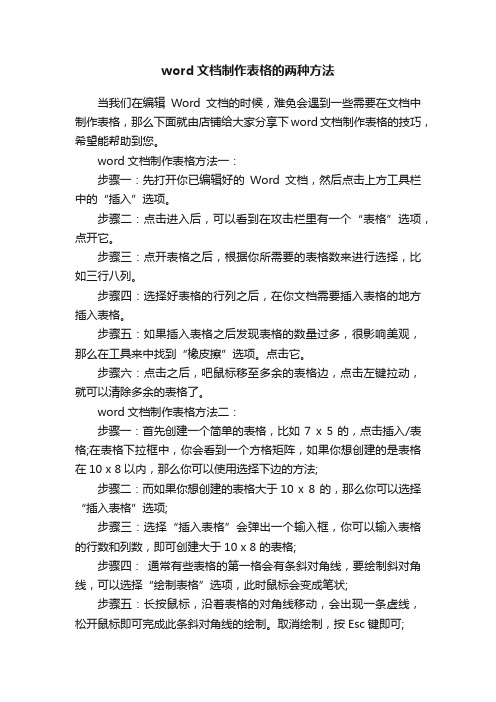
word文档制作表格的两种方法当我们在编辑Word文档的时候,难免会遇到一些需要在文档中制作表格,那么下面就由店铺给大家分享下word文档制作表格的技巧,希望能帮助到您。
word文档制作表格方法一:步骤一:先打开你已编辑好的Word文档,然后点击上方工具栏中的“插入”选项。
步骤二:点击进入后,可以看到在攻击栏里有一个“表格”选项,点开它。
步骤三:点开表格之后,根据你所需要的表格数来进行选择,比如三行八列。
步骤四:选择好表格的行列之后,在你文档需要插入表格的地方插入表格。
步骤五:如果插入表格之后发现表格的数量过多,很影响美观,那么在工具来中找到“橡皮擦”选项。
点击它。
步骤六:点击之后,吧鼠标移至多余的表格边,点击左键拉动,就可以清除多余的表格了。
word文档制作表格方法二:步骤一:首先创建一个简单的表格,比如7 x 5的,点击插入/表格;在表格下拉框中,你会看到一个方格矩阵,如果你想创建的是表格在10 x 8以内,那么你可以使用选择下边的方法;步骤二:而如果你想创建的表格大于10 x 8 的,那么你可以选择“插入表格”选项;步骤三:选择“插入表格”会弹出一个输入框,你可以输入表格的行数和列数,即可创建大于10 x 8 的表格;步骤四:通常有些表格的第一格会有条斜对角线,要绘制斜对角线,可以选择“绘制表格”选项,此时鼠标会变成笔状;步骤五:长按鼠标,沿着表格的对角线移动,会出现一条虚线,松开鼠标即可完成此条斜对角线的绘制。
取消绘制,按Esc键即可;步骤六:想为某些表格填充颜色,则可以选择“表格/设计/底纹”,可以填入各种颜色的底纹;步骤七:想隐藏某些边框或改变某些边框的粗细、类型,可以选择“表格/设计/边框”。
如何在word文档里制作作文格子
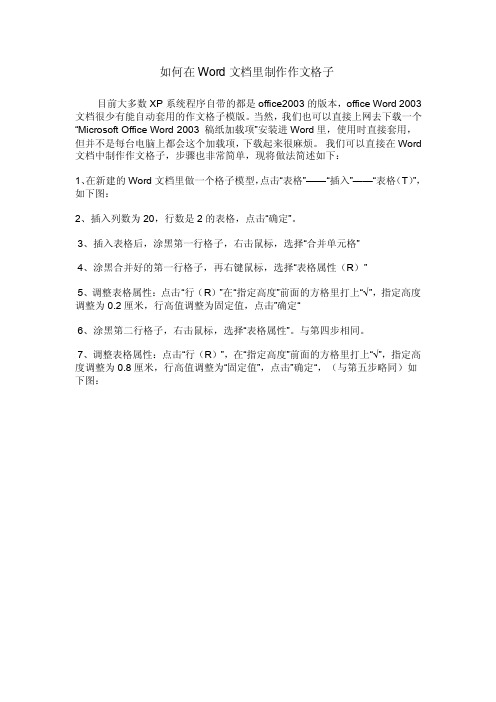
如何在Word文档里制作作文格子目前大多数XP系统程序自带的都是office2003的版本,office Word 2003文档很少有能自动套用的作文格子模版。
当然,我们也可以直接上网去下载一个“Microsoft Office Word 2003 稿纸加载项”安装进Word里,使用时直接套用,但并不是每台电脑上都会这个加载项,下载起来很麻烦。
我们可以直接在Word 文档中制作作文格子,步骤也非常简单,现将做法简述如下:1、在新建的Word文档里做一个格子模型,点击“表格”——“插入”——“表格(T)”,如下图:2、插入列数为20,行数是2的表格,点击“确定”。
3、插入表格后,涂黑第一行格子,右击鼠标,选择“合并单元格”4、涂黑合并好的第一行格子,再右键鼠标,选择“表格属性(R)”5、调整表格属性:点击“行(R)”在“指定高度”前面的方格里打上“√”,指定高度调整为0.2厘米,行高值调整为固定值,点击”确定“6、涂黑第二行格子,右击鼠标,选择“表格属性”。
与第四步相同。
7、调整表格属性:点击“行(R)”,在“指定高度”前面的方格里打上“√”,指定高度调整为0.8厘米,行高值调整为“固定值”,点击”确定“,(与第五步略同)如下图:调整后,我们可以看到这样的表格,如下图:8、这时要做的就简单了,那便是涂黑两行格了,然后复制表格,接着,把光标点到格子下方,贴粘-贴粘……贴到你个人需要的格数为止了。
(复制的快捷键:Ctrl+C 贴粘的快捷键:Ctrl+V)附件(已做好的作文格子模版)文案编辑词条B 添加义项?文案,原指放书的桌子,后来指在桌子上写字的人。
现在指的是公司或企业中从事文字工作的职位,就是以文字来表现已经制定的创意策略。
文案它不同于设计师用画面或其他手段的表现手法,它是一个与广告创意先后相继的表现的过程、发展的过程、深化的过程,多存在于广告公司,企业宣传,新闻策划等。
基本信息中文名称文案外文名称Copy目录1发展历程2主要工作3分类构成4基本要求5工作范围6文案写法7实际应用折叠编辑本段发展历程汉字"文案"(wén àn)是指古代官衙中掌管档案、负责起草文书的幕友,亦指官署中的公文、书信等;在现代,文案的称呼主要用在商业领域,其意义与中国古代所说的文案是有区别的。
文档表格制作方法
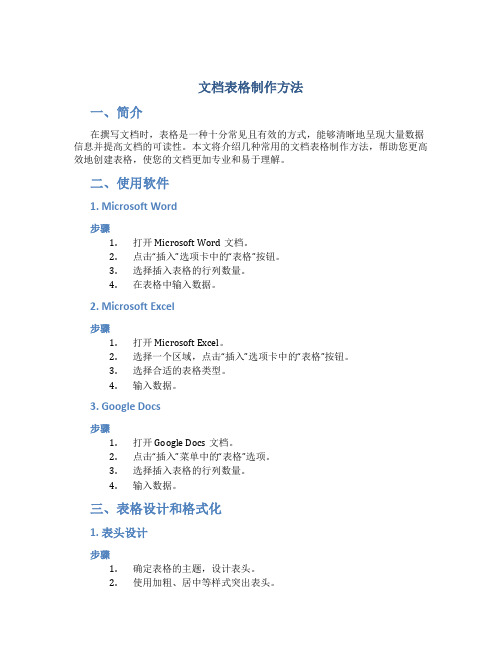
文档表格制作方法一、简介在撰写文档时,表格是一种十分常见且有效的方式,能够清晰地呈现大量数据信息并提高文档的可读性。
本文将介绍几种常用的文档表格制作方法,帮助您更高效地创建表格,使您的文档更加专业和易于理解。
二、使用软件1. Microsoft Word步骤1.打开Microsoft Word文档。
2.点击“插入”选项卡中的“表格”按钮。
3.选择插入表格的行列数量。
4.在表格中输入数据。
2. Microsoft Excel步骤1.打开Microsoft Excel。
2.选择一个区域,点击“插入”选项卡中的“表格”按钮。
3.选择合适的表格类型。
4.输入数据。
3. Google Docs步骤1.打开Google Docs文档。
2.点击“插入”菜单中的“表格”选项。
3.选择插入表格的行列数量。
4.输入数据。
三、表格设计和格式化1. 表头设计步骤1.确定表格的主题,设计表头。
2.使用加粗、居中等样式突出表头。
2. 行列设置步骤1.合理设置表格的行高和列宽,使表格更具美观性。
2.根据表格内容调整行列数量。
3. 单元格样式步骤1.使用颜色、边框等样式突显重要信息。
2.对数据进行居中、加粗等格式化处理,使内容清晰易读。
四、表格内容填写1. 数据录入步骤1.逐行逐列依次录入数据。
2.检查数据的准确性和完整性。
2. 数据校对步骤1.对表格数据进行审查、核对,确保数据的准确性。
2.修正可能存在的错误并完善数据填写。
五、表格导出和保存1. 导出为图片步骤1.选中表格。
2.点击“文件” -> “导出” -> “创建PDF/XPS文档”。
3.选择导出为的格式,并保存。
2. 表格保存步骤1.定期保存文档,避免数据丢失。
2.将文档保存在云端或备份至外部设备,以防止意外情况。
结语通过以上介绍的文档表格制作方法,相信您已经掌握了如何高效创建表格的技巧。
精心设计和规范的表格不仅可以提升文档质量,还能让阅读者更容易理解信息。
用word表格制作教程 步骤

用Word表格制作教程步骤介绍Microsoft Word是一款被广泛使用的文字处理软件,它提供了丰富的功能和工具,其中之一就是表格功能。
使用Word的表格功能可以帮助我们整理数据、制作统计图表、排版文档等等。
在本文中,我们将介绍如何使用Word制作表格,以及一些常用的表格操作技巧。
步骤一:插入表格表格通常用于呈现数据和信息,因此,在制作表格之前,首先要确定需要呈现的数据和表格的大小。
在Word中,插入表格非常简单。
请按照以下步骤操作:1.打开Word文档,并定位到你希望插入表格的位置。
2.在工具栏上点击“插入”选项卡。
3.在“插入”选项卡中,找到“表格”按钮,并点击它。
4.在出现的下拉菜单中,选择需要的表格大小。
你可以选择从1x1到10x8不同大小的表格。
步骤二:编辑表格内容插入表格后,你可以开始编辑表格的内容。
表格中的每个单元格可以放置文字、数字、符号或其他元素。
请按照以下步骤操作:1.单击所需的单元格,然后开始键入内容。
2.如果你需要在当前单元格中插入换行符,请按下“Ctrl+Enter”。
3.如果需要调整单元格的大小,可以将鼠标悬停在表格边界上,然后拖动边界线来调整大小。
步骤三:格式化表格你可以通过使用Word的一些格式化选项来使表格更加美观和易于阅读。
以下是一些常用的表格格式化技巧:1.改变表格边框和背景色:在“设计”选项卡中,你可以选择不同的边框样式和颜色,以及表格背景色。
2.合并单元格:当你需要将多个单元格合并为一个大的单元格时,可以使用“合并单元格”选项。
选中要合并的单元格,然后点击工具栏上的“合并单元格”按钮。
3.拆分单元格:当你需要将一个大的单元格拆分为多个小的单元格时,可以使用“拆分单元格”选项。
选中要拆分的单元格,然后点击工具栏上的“拆分单元格”按钮。
4.调整列宽和行高:你可以通过拖动表格边界来调整列宽和行高,也可以在“布局”选项卡中设置具体数值来调整。
步骤四:进行表格计算Word的表格功能不仅仅是一个简单的数据呈现工具,它还可以进行基本的表格计算。
怎样在word文档中绘制表格

怎样在word文档中绘制表格
怎样在word文档中绘制表格
有时候在word文档中需要用到表格,而选择插入的表格有不符合标准,这时候就需要自己绘制表格了,那么该如何在word中绘制表格呢?那么下面就由店铺给大家分享下在word文档中绘制表格的技巧,希望能帮助到您。
在word文档中绘制表格的步骤如下:
步骤1:打开需要绘制表格的word文档,鼠标定位到具体位置步骤2:在打开的word文档上方寻找“插入”并单击
步骤3:单击之后在其下拉菜单中寻找“表格”并单击
步骤4:点击表格之后在下拉菜单中有很多表格样式可供选择,如果有自己想要的点击选择即可
步骤5:如果没有自己想要的表格点击“绘制表格”
步骤6:然后在需要绘制表格的地方按照自己想要的格式绘制表格即可。
word表格制作教程
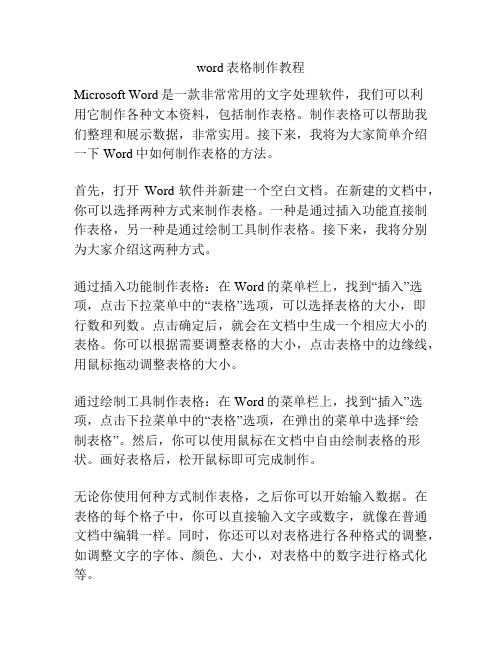
word表格制作教程Microsoft Word是一款非常常用的文字处理软件,我们可以利用它制作各种文本资料,包括制作表格。
制作表格可以帮助我们整理和展示数据,非常实用。
接下来,我将为大家简单介绍一下Word中如何制作表格的方法。
首先,打开Word软件并新建一个空白文档。
在新建的文档中,你可以选择两种方式来制作表格。
一种是通过插入功能直接制作表格,另一种是通过绘制工具制作表格。
接下来,我将分别为大家介绍这两种方式。
通过插入功能制作表格:在Word的菜单栏上,找到“插入”选项,点击下拉菜单中的“表格”选项,可以选择表格的大小,即行数和列数。
点击确定后,就会在文档中生成一个相应大小的表格。
你可以根据需要调整表格的大小,点击表格中的边缘线,用鼠标拖动调整表格的大小。
通过绘制工具制作表格:在Word的菜单栏上,找到“插入”选项,点击下拉菜单中的“表格”选项,在弹出的菜单中选择“绘制表格”。
然后,你可以使用鼠标在文档中自由绘制表格的形状。
画好表格后,松开鼠标即可完成制作。
无论你使用何种方式制作表格,之后你可以开始输入数据。
在表格的每个格子中,你可以直接输入文字或数字,就像在普通文档中编辑一样。
同时,你还可以对表格进行各种格式的调整,如调整文字的字体、颜色、大小,对表格中的数字进行格式化等。
如果你需要在表格中插入新的行或列,也很简单。
只需要选中你想要插入的行或列,然后右键点击选中的行或列,选择“插入”或“删除”即可。
此外,Word还提供了一些更高级的表格功能,如合并单元格、调整表格边框样式、设置表头等。
在菜单栏的“表格工具”中,你可以找到这些功能并进行使用。
总结起来,利用Microsoft Word制作表格非常简单。
通过插入功能或绘制工具,你可以轻松地创建表格,并进行数据的录入和格式调整。
在实际应用中,制作表格可以帮助我们整理数据、展示结果和分析信息,提高工作效率。
希望这篇教程能够对你有所帮助!。
如何制作作文格

如何制作作文格第一篇:如何制作作文格在语文考试中,每次都有会作文题,那在试卷制作时,如何制作作文格呢?最简单的办法就是利用wps稿纸设置来制作。
一、通过稿纸设置制作。
新建一个文档,然后单击菜单“格式—稿纸设置”,在弹出的稿纸设置对话框中,做好相应设置,如图1。
图1这里可以设置稿纸的规格和网格的类型及颜色。
另外纸张的大小也是在这里设置,如果之前设置了纸张大小和纸张方向,也会以这里的设置为准。
按中文习惯控制首尾字符和允许标点溢出边界是什么意思呢?因为有些中文字符是不允许出现在一行的开头或结尾的,所以通过这个设置可以避免标点不规范的情况发生。
二、使用表格制作作文格。
使用稿纸设置来制作作文格有一定的局限性,稿纸设置本来就是为输出稿纸设计的,他的页边距也无法更改。
下面我们用表格来制作作文格。
1、单击菜单“表格—插入—表格”,弹出如下对话框,如图2。
将列数设置为20,行数设置为2。
图22、设置单元格大小。
选中表格第一行,然后单击鼠标右键,单击表格属性,在表格属性对话框中,将行高和列宽都设置为8毫米,行高值选择固定值,如图3。
图3接下来,选中表格第二行,将其合并,重复上述步骤,将行高设置为2毫米,行高值一定要选择固定值,否则你得不到想要的效果,如图4。
图43、复制表格。
选中两行表格,通过“Ctrl+C”复制表格,然后按“Ctrl+V”粘贴表格,根据需要粘贴即可,如图5。
第二篇:如何在word文档中制作田字格如何在word文档中制作田字格?2009-12-29 18:50:43|分类:工作日记|标签:|字号大中小订阅.1、打开word文档,使用“表格”—“插入”表格,设“列”为“28”(可根据需要自设列数),其余为默认值。
2、选定这两行表格,单击右键,选择“表格属性”。
设行高为指定高度0.5cm(固定值),设列宽为指定宽度0.5cm。
3、选定两行两列(即一个“田”字),单击右键,选择“边框和底纹”,再选择“边框”自定义,选择合适的虚线,把“田”字中的“十”变为虚线。
制作Word表格的两种方法.doc

制作Word表格的两种方法制作Word表格的方法一:步骤一:打开Microsoft Word,我的是2010版本的,别的版本参考一下,然后在功能栏从开始切换至插入。
步骤二:然后再插入分类中,选择表格,你会看到第一项中插入表格下方有10*8的方块,这是2010快速创建表格的工具。
步骤三:继续在快速建表格中用鼠标确定表格的行数和列数,我建立的是7*8的。
步骤四:然后填写表格信息,调整大小,更多的功能还需要你的尝试。
我今天就说这么多,有空再继续补充。
制作Word表格的方法二:步骤一:打开一个空白的文档,在菜单栏中选择表格,执行插入- 表格命令;步骤二:在打开的表格对话框中输入我们表格的行数和列数。
我们根据实际需要进行设置,设置好后点击确定按钮;步骤三:一个表格就插入到编辑区了,我们可以在单元格中输入相应的内容;步骤四:选定表格一行,我们右击,在弹出的菜单中我们可以对表格进行操作,我们可以重新插入表格的一行或删除表格的一行。
同理对列进行操作的话可以删除和增加列;步骤五:在步骤4中弹出的菜单中选择表格属性可以对表格的颜色,边框,底纹,高度等进行设置。
制作Word表格的最基本方法:绘制与插入制作Word表格的最基本方法:绘制与插入制作Word表格的最基本方法:绘制与插入:我们可以用图一所示的三种方式来打开绘制表格的窗口。
图一点击表格和边框项后会出现图二所示窗口,同时鼠标也变成一枝铅笔模样。
(当然,也有表格和边框项本来就勾选好了的,我们这时就只会发现鼠标变成了铅笔模样,同时表格和边框窗口中第一个铅笔图标呈凹陷状态。
)图二此时铅笔随我们的鼠标移动,我们便可以通过拖动的方式来绘制表格,很简单,记住一点,用鼠标拖动时首先绘制出的是一个四边形的虚线框,记住,这是整个表格的外框线,当我们放开鼠标的时候,虚线框变成了实线(前提是线条类型我们选择的是实线的前提下,这我们在后面会提到)如图三。
图三外框确定下来了,我们现在可以在里面通过鼠标绘制出横线、竖线,根据需要,如果需要绘制斜线,同样可以绘制。
- 1、下载文档前请自行甄别文档内容的完整性,平台不提供额外的编辑、内容补充、找答案等附加服务。
- 2、"仅部分预览"的文档,不可在线预览部分如存在完整性等问题,可反馈申请退款(可完整预览的文档不适用该条件!)。
- 3、如文档侵犯您的权益,请联系客服反馈,我们会尽快为您处理(人工客服工作时间:9:00-18:30)。
钙离子自肌浆 网内释放与重返 肌浆网内速度变 慢,从而使心肌 的等张收缩和舒 张时间延长
心脏储备功能下降
应激代偿时,正性调节作用弱 副作用大
老年人心力衰竭的病理生理特点 老年人心力衰竭的特点 老年人心力衰竭治疗
两“因”
1
病因复杂、多病因
其他年龄组:病因多较单纯 老年人: 心肌衰老退变+多种疾病 病因多合并 联系病例——高血压、冠心病和心梗
5
医源性心力衰竭发生率较高
洋地黄中毒、钠盐摄入过多、低钠综合征及其它 电解质紊乱和酸碱平衡失调,抗甲状腺药物引起 的黏液水肿,应用激素不当
洋地黄中毒
安全范围狭窄,对药物敏感型个体差异大, 易中毒 通过肾脏代谢(老年人+心衰肾功能减退) 洋地黄的毒性反应
胃肠道症状(不排除右心衰致胃肠道瘀血)
左心衰 劳力性呼吸困 难,平卧困难 右心衰 体循环淤血
进食后右肋下隐痛 +恶心+呕吐+食欲 差+尿量减+睡眠 欠佳 无发热、皮肤巩膜 黄染
突然喘憋+不能平卧 双下肢水肿+精神弱+ 食欲差+尿量减少+ 睡眠欠佳 咳嗽+黄色粘痰且痰 中少量血丝
半月前
进食后出现右肋下疼痛,为隐痛
肝脏淤血所致肝细胞缺氧引起肝功能异常
恶心,曾呕吐数次,为胃内容物, 食欲差
胃肠道静脉淤血
自觉尿量减少1000ml/日 睡眠欠佳
心衰代偿机制中RAAS激活,肾血管收缩、ADH释放增加, 肾小 管对钠水重吸收增加,尿量减少
脑循环瘀血缺氧
心路历程
心肌舒缩性能降低
10年前 2月后 10年间
半月前
1周前
心肌 受损
提示: 心衰前兆, 心功能不全 的代偿阶段
心路历程
心肌舒缩性能降低
10年前 2月后 10年间
半月前
1周前
心肌 受损
提示: 心衰前兆, 心功能不全 的代偿阶段
左心衰 劳力性呼吸困 难,平卧困难 右心衰 体循环淤血
体循环淤血
肺淤血 肺水肿 血 左心衰
体循环 淤
右心衰加重
右心衰
全心衰
体检
体温:36.3℃ 呼吸:25次/分 脉搏:90次/分 Bp:120/90mmHg 神志清楚,高枕卧位。呼吸急促,口唇轻度发 绀,颈静脉无怒张。双肺呼吸音粗,双肺散在干湿罗 音。心界扣诊不满意,心率90次/分,律齐,心音低 钝,各瓣膜区未闻及杂音。腹软,肝肋下触及1cm, 质韧,边缘钝,无压痛。双下肢水肿(+)。 呼吸困难 (左心衰)
《心脏从基础到临床》 苏静怡 等 主编 北京医科大学 中国协和医科大学联合出版社
《老年心血管内科学》 金耀林 等 主编 中国科学技术出版社
2
诱发因素多,呼吸道感染最为常见
( 68~75% )
联系病例——肺部感染为主要诱因
两“低”
3
低心排出血量
老年心脏兴奋性、收缩性、传导性及储备能 力均降低,心脏指数显著低于其他年龄组 联系病例——射血分数24.9% BP120/90mmHg
4
低氧血症
老年人呼吸功能减退 肺泡关闭 肺通气 与血流比率失调 低氧血症 心肌缺氧加重 心衰
NYHA心功能分级
体力活动明显受限,
IV级
III级
II级
I级
休息时无症状,轻微 体力活动稍受限制. 不能无症状地进行 体力活动 , 即出现心 休息时无症状,但中 任何体力活动,休息 一般体力活动不 悸.呼吸困难或心绞 等体力活动时 , 即出 时可有心力衰竭或心 痛等症状及肝肿大、 受限制,不出现疲 现疲乏、心悸、呼吸 绞痛症状,任何体力 水肿等心力哀竭体 劳、乏力、心悸、 困难或心绞痛等症状 活动都加重不适。 征,卧床休息后症状 呼吸困难以及心绞 及心力衰竭体征,如 好转,但不能完全消 痛等症状.无心衰 心率增快、肝肿大 失。亦称Ⅱ度或中度 体征。通常称心功 等。亦称 I 度或轻度 心力衰竭。 能代偿期。 心力衰竭.
35 43
正常值 (mm )
23~36 19~33
变化
—— 上升
左室舒张内径(LVd) 左室收缩内径(LVs)
室间隔舒张期厚度(IVSd)
67
59 5
45~55
25~37 8~11
上升
上升 下降
左室后壁舒张期厚度(LVPWd)
左室射血分数(LVEF)
6
24.9%
8~11
2月后
受凉,咳嗽、少量白粘痰,伴
轻度胸闷、气短
肺部有轻微瘀血水肿,加重心脏负担,心 衰的前兆。无明显心衰体征。
此为Ⅰ级。通常称心功能代偿期。
心路历程
心肌舒缩性能降低
10年前 2月后 10年间
半月前
1周前
心肌 受损
提示: 心衰前兆, 心功能不全 的代偿阶段
反复胸闷+憋气(多 进食后右肋下隐痛 于快走或一般家务 +恶心+呕吐+食欲 劳动时出现)+平 差+尿量减少+睡 卧困难 眠欠佳 偶有双下肢水肿 无发热、皮肤巩膜 时伴咳嗽,咳粘白 黄染 痰
10年前
心梗
心肌细胞变性、坏死及心肌组织纤维化
心路历程
心肌舒缩性能降低
10年前 2月后 10年间
半月前
1周前
心肌 受损
反复胸闷+憋气(多 突然喘憋+不能平卧 受凉后: 进食后右肋下隐痛 于快走或一般家务 双下肢水肿+精神弱+ 咳嗽+少量白痰 +恶心+呕吐+食欲 劳动时出现)+平 食欲差+尿量减少+ +轻度胸闷气短 差+尿量减少+睡 卧困难 睡眠欠佳 眠欠佳 无发热、胸痛, 偶有双下肢水肿 咳嗽+黄色粘痰且痰 无发热、皮肤巩膜 无喘息,无下 时伴咳嗽,咳粘白 中少量血丝 黄染 肢水肿,无夜 痰 间不能平卧
神经系统反应、视觉异常 心脏反应:室性早搏
十年间使用洋地黄的病史
老年人心力衰竭的病理生理特点 老年人心力衰竭的特点 老年人心力衰竭治疗
老年人心力衰竭治疗
近期目标:缓解症状、改善生活
远期目标:逆转进行性心肌损害延长寿命
参考文献:
《心力衰竭的诊断与治疗》 萧传实 主编 军事医学科学出版社2002年8月第一版 《开展老年多病因心衰的临床和基础研究》王士雯 中华老年多器官疾病杂志编辑部 邮箱2006年04期 《老年人心力衰竭的特点》 于天开 2006年12月第18卷 下半月 第12期中国民康医学
左心衰 劳力性呼吸困 难,平卧困难 右心衰 体循环淤血
体循环淤血
右心衰加重
突然喘憋+不能平卧 双下肢水肿+精神弱+ 食欲差+尿量减少+ 睡眠欠佳 咳嗽+黄色粘痰且痰 中少量血丝
1周前
无明显诱因突然出现喘憋、夜间不能平 卧,伴双下肢水肿,咳嗽,咳黄色粘痰, 痰中少量血丝
肺淤血、体淤血加重
此为Ⅲ级,亦称Ⅱ度或中度心力衰竭。
肺部感染
变化 上升 上升 偏低
100 ~ 300x109/L 偏高
肺部感染
老年人支气管、腺体组织萎缩;肺泡纤维化 呼吸功能减退,易感性增加 感染发热→HR↑ 舒张期↓ 心脏充盈 ↓ 排血量 ↓ 肺V、Cap压力↑↑ 炎症物质刺激 咳嗽,呼吸困难 感染,炎症反应, 肺水肿
急性缺氧,交感 兴奋 肺A压力 心脏负荷↑
心路历程
高血压30余年
10年前 2月后 10年间
半月前
1周前
反复胸闷+憋气(多 突然喘憋+不能平卧 受凉后: 进食后右肋下隐痛 于快走或一般家务 双下肢水肿+精神弱+ 咳嗽+少量白痰 +恶心+呕吐+食欲 劳动时出现)+平 食欲差+尿量减少+ +轻度胸闷气短 差+尿量减少+睡 卧困难 急性前间 睡眠欠佳 眠欠佳 无发热、胸痛, 偶有双下肢水肿 咳嗽+黄色粘痰且痰 壁心梗 无发热、皮肤巩膜 无喘息,无下 时伴咳嗽,咳粘白 中少量血丝 黄染 肢水肿,无夜 痰 间不能平卧
55~65%
下降
下降
心脏扩大,心肌变薄,射血分数很低,已到心衰后期
胸片:
心影增大,呈靴形,肺门影增大 右下肺可见斑片状影
血常规:
项目 真实值 WBC 12.9x109/L GR Hb PLT 72% 120g/L 297x109/L 正常值 5.0~10.0x109/L 50 ~ 70 % 120 ~ 160 g/L
偶有双下肢水肿
体循环淤血(右心衰,症状较轻)
10年间以呼吸困难为主要特征,患者左心衰为重 心脏功能进行性恶化,心脏过度代偿的不良方面 已体现出来,患者由心功能代偿期转入失代偿 期。
此为 Ⅱ级,亦称I度或轻度心力衰竭.
心路历程
心肌舒缩性能降低
10年前 2月后 10年间
半月前
1周前
心肌 受损
提示: 心衰前兆, 心功能不全 的代偿阶段
高血压
动脉阻力增大,心室收缩的射血阻力增大, 心室长期工作负荷过重
心路历程
心肌舒缩性能降低
10年前 2月后 10年间
半月前
1周前
反复胸闷+憋气(多 突然喘憋+不能平卧 受凉后: 进食后右肋下隐痛 于快走或一般家务 双下肢水肿+精神弱+ 咳嗽+少量白痰 +恶心+呕吐+食欲 劳动时出现)+平 食欲差+尿量减少+ +轻度胸闷气短 差+尿量减少+睡 卧困难 急性前间 睡眠欠佳 眠欠佳 无发热、胸痛, 偶有双下肢水肿 咳嗽+黄色粘痰且痰 壁心梗 无发热、皮肤巩膜 无喘息,无下 时伴咳嗽,咳粘白 中少量血丝 黄染 肢水肿,无夜 痰 间不能平卧
